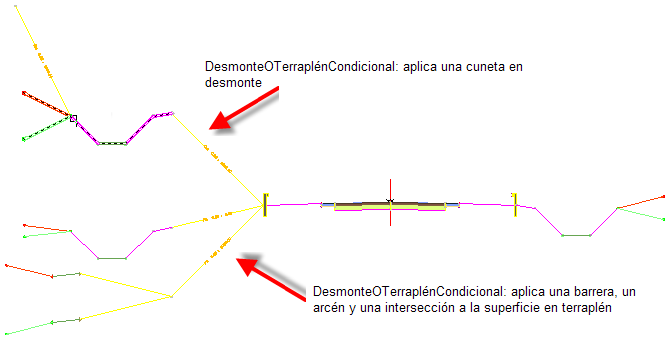El comando Crear ensamblaje permite definir la línea base de un ensamblaje, así como comenzar a añadir subensamblajes al ensamblaje.
Antes de crear un ensamblaje, identifique los distintos tipos de subensamblajes que necesita, asegúrese de que están disponibles y decida cómo quiere que aparezcan.
Defina el punto base del ensamblaje y, a continuación, añada subensamblajes a la línea base para generar el ensamblaje.
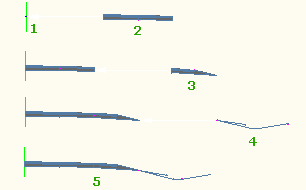
Al diseñar un ensamblaje que contiene un lado izquierdo y un lado derecho, normalmente se añaden los subensamblajes de un lado y luego los del otro.
La forma más sencilla de acceder a los subensamblajes es a través de una paleta de herramientas. Arrastre un subensamblaje desde una paleta para añadirlo a un ensamblaje. Puede añadir más subensamblajes al ensamblaje expandido.
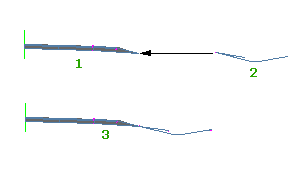
En el dibujo, es posible configurar estilos que controlen la apariencia de los componentes del ensamblaje, como los puntos de inserción y de línea base.
Utilice los estilos de conjunto de códigos para controlar la apariencia de los componentes del subensamblaje, como puntos, vínculos y formas. Estos componentes aparecerán en el objeto de ensamblaje.
Se puede crear un ensamblaje básico, sin desfase, o un ensamblaje con un desfase. Cuando se crea un ensamblaje sin un desfase, los subensamblajes que se incluyen en el ensamblaje se controlan mediante una línea base única. Cuando se añade un desfase a un ensamblaje, los subensamblajes que se incluyen en el ensamblaje se controlan mediante la línea base y el desfase de alineación.
Las opciones siguientes se encuentran disponibles en las fichas Ensamblaje y Subensamblaje (al hacer clic en un ensamblaje o subensamblaje del dibujo):
![]() Copiar en ensamblaje
permite copiar subensamblajes de un ensamblaje a otro, o a otra ubicación (punto de marca) del mismo ensamblaje.
Copiar en ensamblaje
permite copiar subensamblajes de un ensamblaje a otro, o a otra ubicación (punto de marca) del mismo ensamblaje.
![]() Mover a ensamblaje
permite mover subensamblajes de un ensamblaje a otro o a otra ubicación (punto de marca) del mismo ensamblaje.
Mover a ensamblaje
permite mover subensamblajes de un ensamblaje a otro o a otra ubicación (punto de marca) del mismo ensamblaje.
![]() Reflejar subensamblajes
se encuentra disponible en los subensamblajes que cuentan con un parámetro Lado. Se puede utilizar esta opción para copiar rápidamente subensamblajes de un lado de un ensamblaje al otro.
Reflejar subensamblajes
se encuentra disponible en los subensamblajes que cuentan con un parámetro Lado. Se puede utilizar esta opción para copiar rápidamente subensamblajes de un lado de un ensamblaje al otro.
Al crear un ensamblaje, se añaden en primer lugar los subensamblajes del lado derecho (carril derecho) y, a continuación, se utiliza Reflejar subensamblajes para copiar los subensamblajes del lado derecho en el lado izquierdo (carril izquierdo) del ensamblaje. Los valores de parámetros de subensamblaje se establecen automáticamente en los valores adecuados.
Otra opción es escribir CopySubassemblyTo, MoveSubassemblyTo o MirrorSubassembly en la línea de comando para invocar dichos comandos.
![]() Ejercicio de aprendizaje: creación de un ensamblaje
Ejercicio de aprendizaje: creación de un ensamblaje
![]() Ejercicio de aprendizaje: creación de un ensamblaje con un carril de transición
Ejercicio de aprendizaje: creación de un ensamblaje con un carril de transición
![]() Ejercicio de aprendizaje: creación de un ensamblaje de carretera dividida
Ejercicio de aprendizaje: creación de un ensamblaje de carretera dividida
Creación de ensamblajes con subensamblajes condicionales
Un ensamblaje que contiene uno o más subensamblajes condicionales se conoce como ensamblaje condicional. Si se dispone de un ensamblaje condicional en el dibujo, los subensamblajes especificados se aplicarán automáticamente en los P.K. cuando se den las condiciones.
Por ejemplo, un ensamblaje de obra lineal condicional podría incluir dos subensamblajes DesmonteOTerraplénCondicional. El primer subensamblaje DesmonteOTerraplénCondicional se puede configurar para aplicar una cuneta cuando exista una condición de desmonte. El segundo subensamblaje DesmonteOTerraplénCondicional se puede configurar para que aplique una barrera, un arcén o una intersección en la superficie cuando exista una condición de terraplén. Si se utilizan los subensamblajes condicionales, podrá reducir el número de regiones de obra lineal y de ensamblajes que debe mantener.
En la ilustración siguiente se muestra un ejemplo de un ensamblaje que contiene un subensamblaje DesmonteOTerraplénCondicional configurado para que aplique una cuneta en situaciones de desmonte; y otro subensamblaje DesmonteOTerraplénCondicional configurado para que se aplique una barrera, un arcén y una intersección en la superficie en situaciones de terraplén.